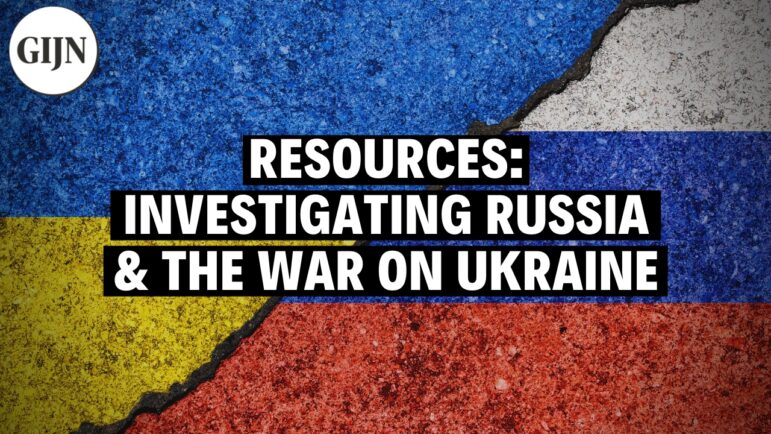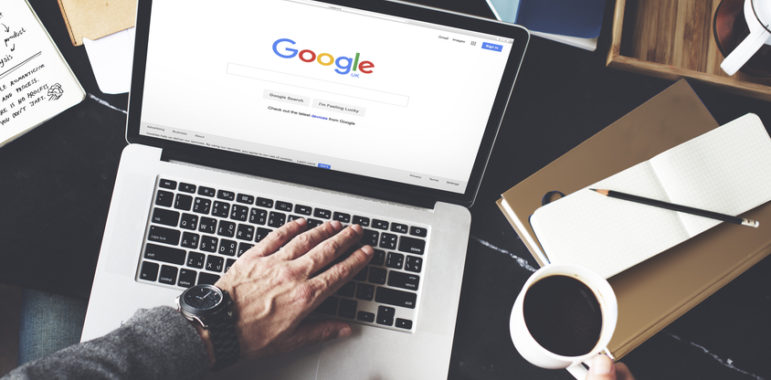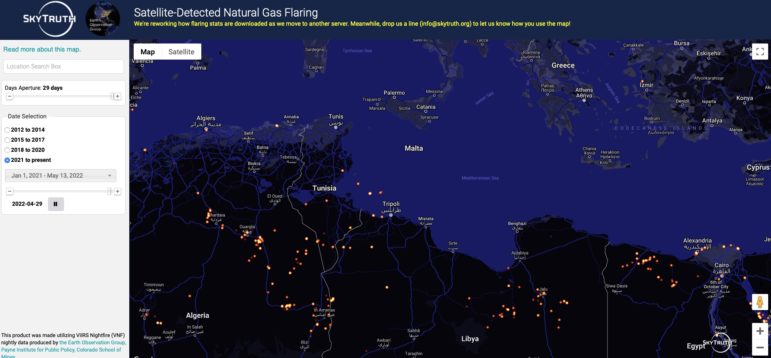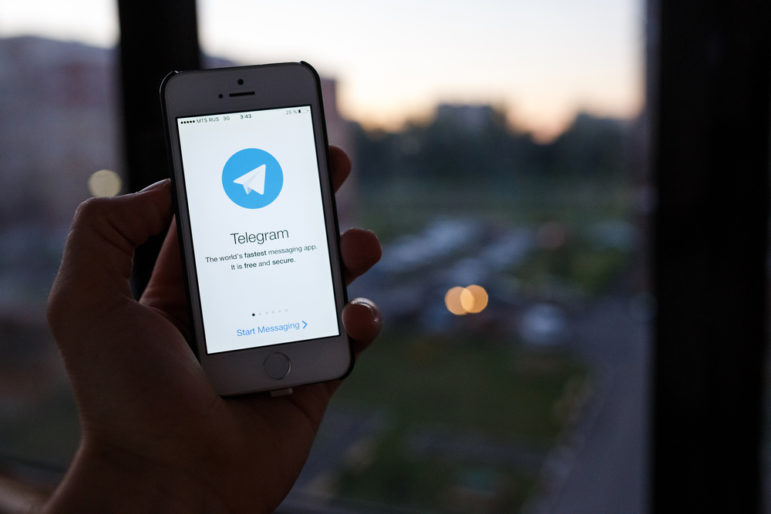
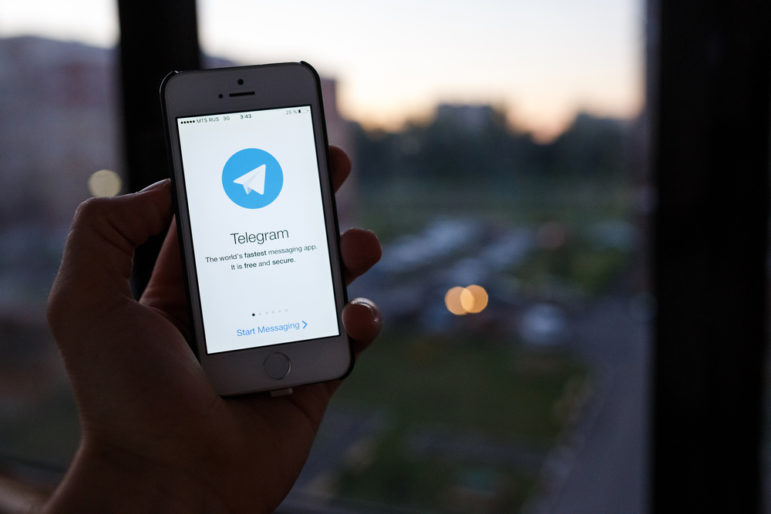
Comment archiver les messages Telegram sur la guerre en Ukraine
Lire cet article en
Guide Ressource
Enquêter sur la Russie et la guerre en Ukraine
Chapitre Guide Ressource
Neuf conseils pour enquêter sur les questions liées aux réfugiés
Chapitre Guide Ressource
Enquêter sur les activités de la Russie autour du monde
Chapitre Guide Ressource
15 conseils pour enquêter sur les crimes de guerre
Chapitre Guide Ressource
Marche à suivre pour les journalistes dans les situations d’urgence
Chapitre Guide Ressource
Comment archiver les messages Telegram sur la guerre en Ukraine
Chapitre Guide Ressource
Dix conseils pour traquer les avoirs détenus par des Russes
Alors que Facebook est bloqué et Twitter restreint, Telegram est l’un des derniers réseaux sociaux entièrement accessible aux internautes en Russie. L’archivage des messages Telegram sur la guerre en Ukraine garantit que toute preuve puisse être utilisée par les chercheurs même si un utilisateur supprime un message, si une chaîne est supprimée ou si une plate-forme entière devient inaccessible.
Le service de messagerie Telegram compte de très nombreux utilisateurs russophones. Facebook étant bloqué en Russie, et Twitter censuré, c’est l’un des derniers réseaux sociaux encore accessible sans restriction dans le pays.
Ces dernières semaines, Telegram a été d’une aide précieuse pour documenter l’invasion de l’Ukraine par la Russie. De simples citoyens ukrainiens y publient régulièrement des vidéos et photos qui attestent des effets dévastateurs de la guerre. Ces contenus nous ont permis de géolocaliser de multiples attaques contre des civils ainsi que de démontrer l’usage de bombes à fragmentation par l’armée russe.
Cela dit, le paysage médiatique est actuellement très instable en Russie comme en Ukraine. Les contenus publiés en ligne par des personnes présentes sur place doivent être archivés, au cas où les messages ou la plateforme vient à disparaitre. Par ailleurs, les liens vers des sites web ne fonctionnent qu’un temps, un phénomène connu sous le nom de « pourrissement des liens ». L’archivage permet de conserver les contenus qui vous intéressent bien plus longtemps.
Le 25 février, le canal Telegram @MariypolCalling a publié une vidéo montrant des mouvements de troupes russes avant l’invasion. Ce message n’est plus en ligne, en raison d’une supposée « modération de contenu ».
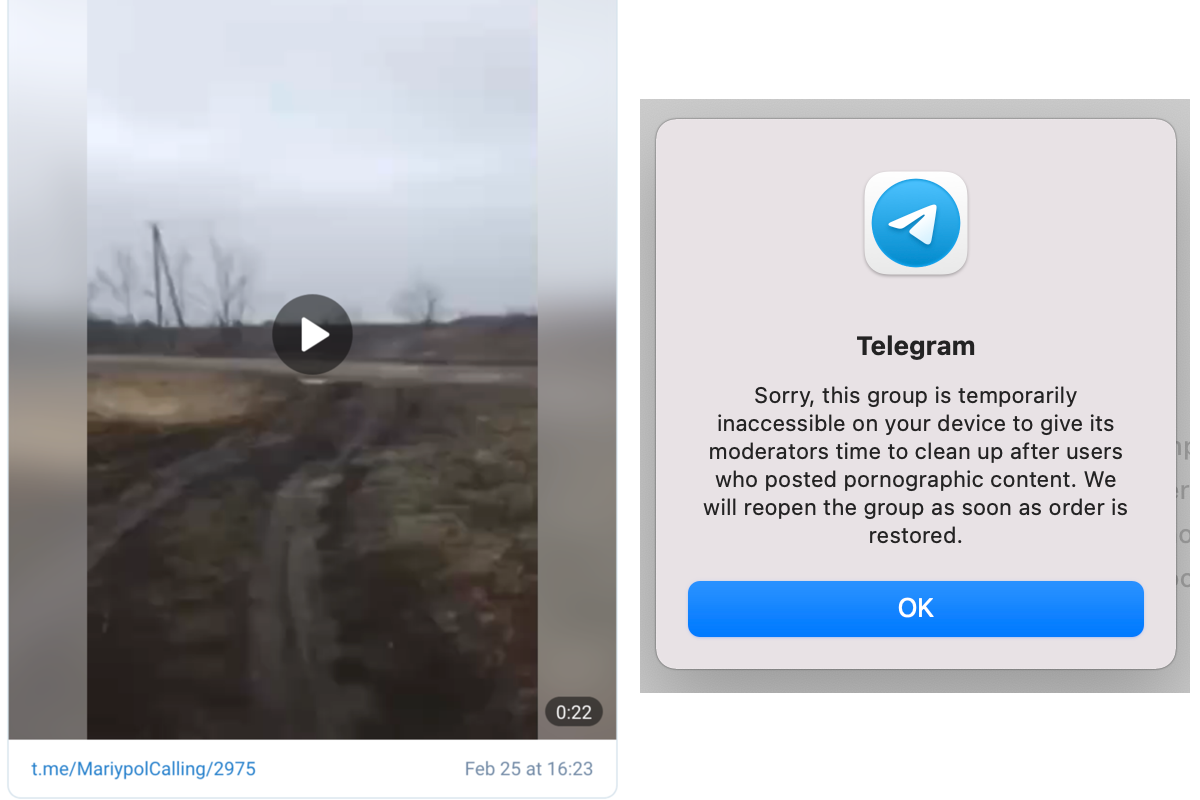
Exemple d’un message Telegram depuis Marioupol, en Ukraine, qui a été supprimé par les modérateurs. Capture d’écran
Nous en avons pourtant une copie, car nous l’avons tout de suite archivé – et vous pourriez en faire autant. En effet, Telegram est l’une des plateformes de communication les plus faciles à archiver et l’une des dernières à conserver les métadonnées d’image – un risque pour la confidentialité des utilisateurs, mais souvent une aubaine pour les recherches en sources ouvertes. Les formats d’exportation de conversation sur Telegram facilitent également la traduction d’un canal dans son intégralité à l’aide de Google Translate. Le procédé est simple même pour les novices.
Les contenus Telegram peuvent faciliter de nombreuses enquêtes. Bellingcat a ainsi archivé des messages Telegram dans le cadre d’enquêtes sur des groupes d’extrême droite et sur le complot QAnon.
Bien que les exemples ci-dessous viennent de groupes quelconques sans rapport avec les sujets évoqués plus haut, les mêmes principes peuvent être appliqués à n’importe quel groupe ou message sur Telegram.
Comment archiver une publication, une image ou une vidéo en particulier
Pour archiver n’importe quel média, mieux vaut utiliser l’application de bureau Telegram, disponible sur Windows, Mac et Linux. Vous pourrez y enregistrer l’image ou la vidéo qui vous intéresse en cliquant avec le bouton droit de la souris puis en sélectionnant « Save as… » (« Enregistrer sous… »). Si l’image est un fichier joint à la publication, toutes les métadonnées d’origine y seront visibles.
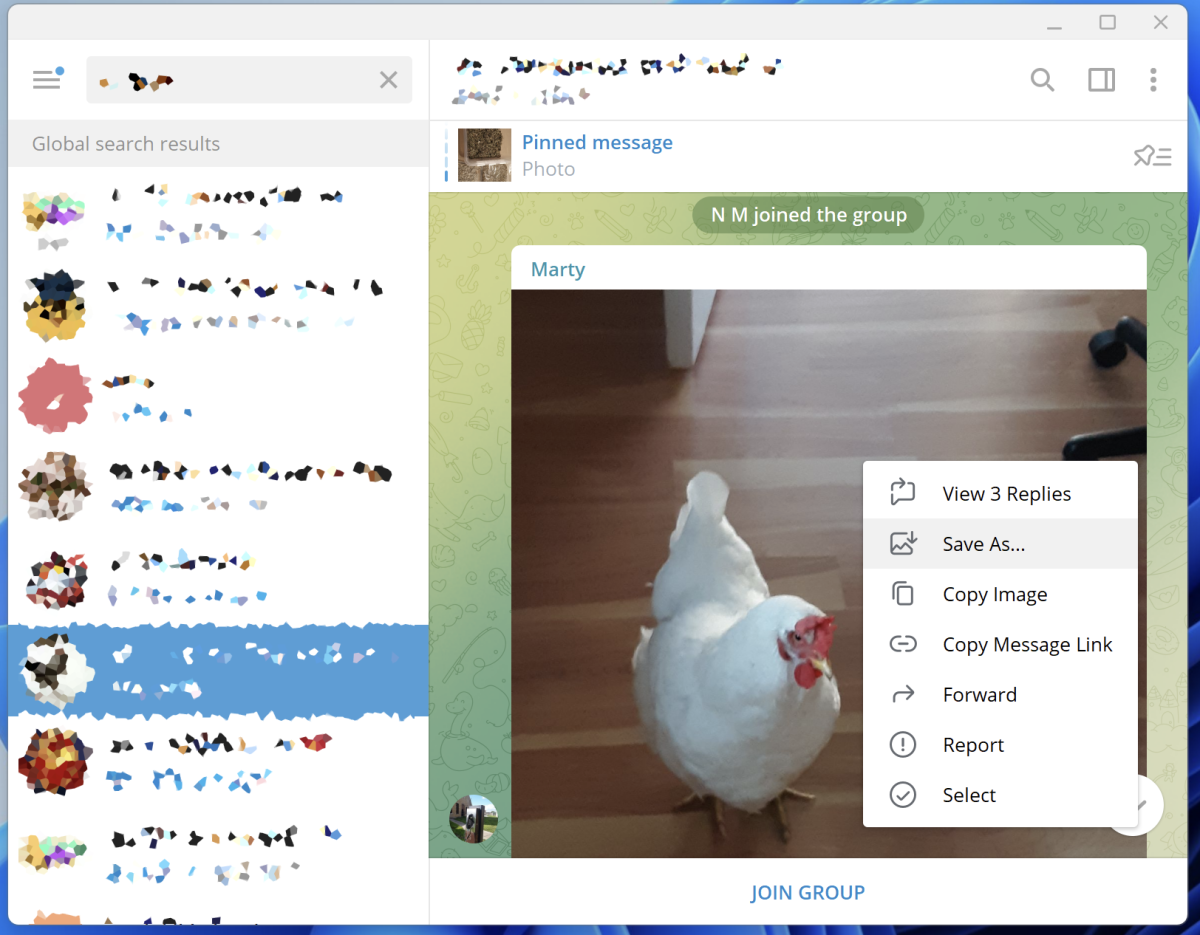
Pour archiver une image sur Telegram à l’aide de la version de bureau de l’application, cliquez avec le bouton droit de la souris et choisissez « Enregistrer sous… » Capture d’écran
Cette méthode fonctionne pour n’importe quel message que vous consultez dans l’application Telegram, même si vous n’êtes pas membre du groupe. Si vous avez l’URL d’un message au format https://t.me/euronews_tr/2011, « VIEW IN CHANNEL » (« afficher dans le canal ») vous permettra de l’ouvrir dans l’application Telegram.
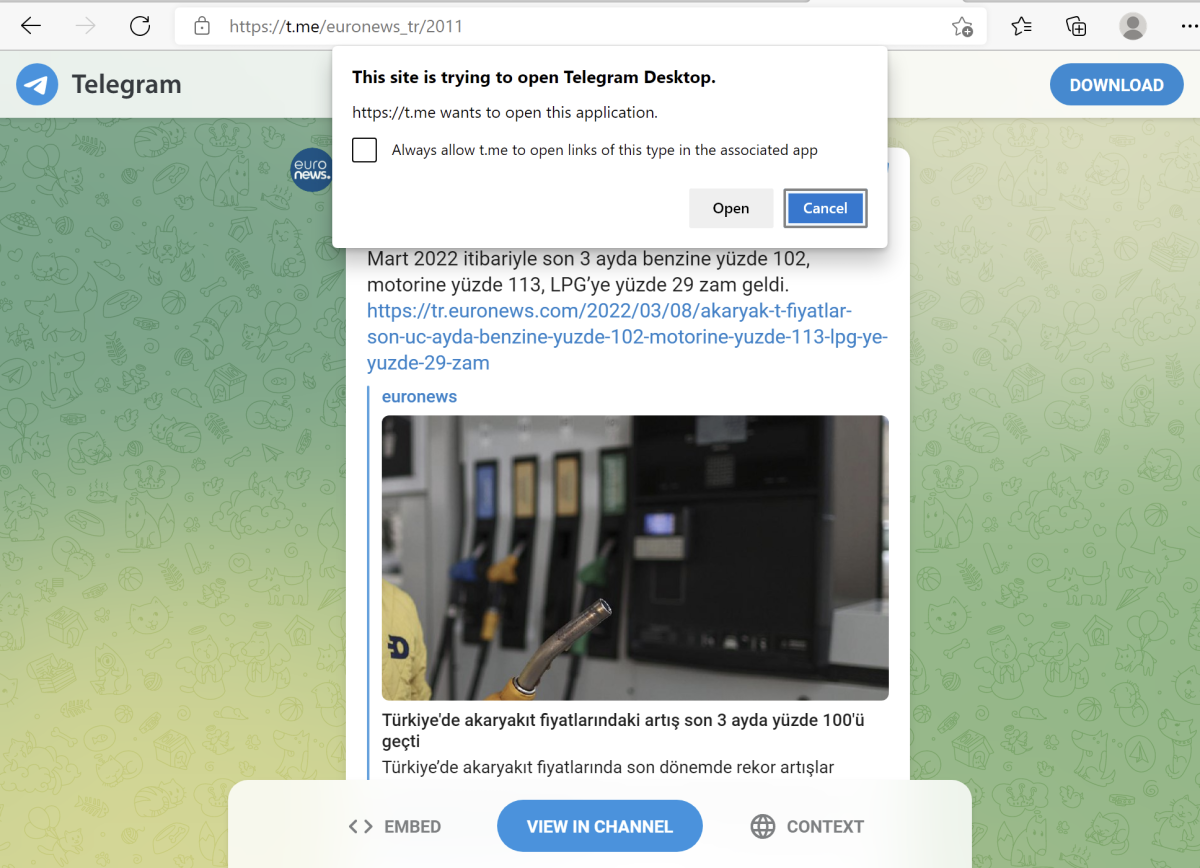
Pour afficher une publication Telegram dans l’application de bureau à l’aide de l’URL d’origine, cliquer sur « Afficher dans le canal ». Capture d’écran
Par ailleurs, il est bon de prendre une capture d’écran de la publication d’origine pour enregistrer l’horodatage et le nom de l’utilisateur, ainsi que pour vous souvenir de l’endroit où vous avez trouvé l’élément multimédia. Pour aller plus loin, vous pouvez enregistrer une copie de l’intégralité du contenu et des métadonnées de la publication en la transmettant au Show Json Bot et en enregistrant le contenu Json renvoyé dans un fichier texte distinct. Json est un format de fichier spécifique utilisé pour les informations lisibles par l’ordinateur. Il s’agit du même contenu qui peut être renvoyé par une interface de programmation d’application (API). Notez que les messages sensibles ou privés ne doivent jamais être transférés à un bot. L’enregistrement des métadonnées est utile car celles-ci peuvent indiquer les identifiants d’utilisateur, l’identifiant de la conversation et les horodatages complets.
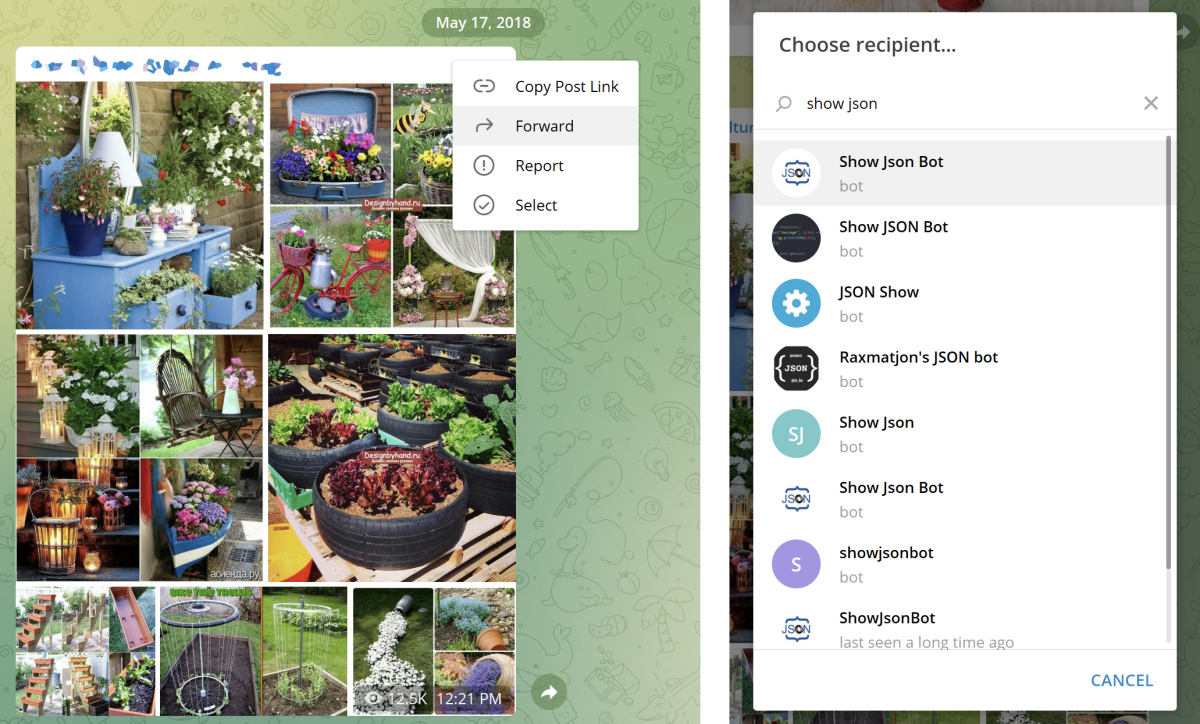
Pour enregistrer une copie de l’intégralité du contenu et des métadonnées d’une publication Telegram, transférez-la au Show Json Bot. Capture d’écran
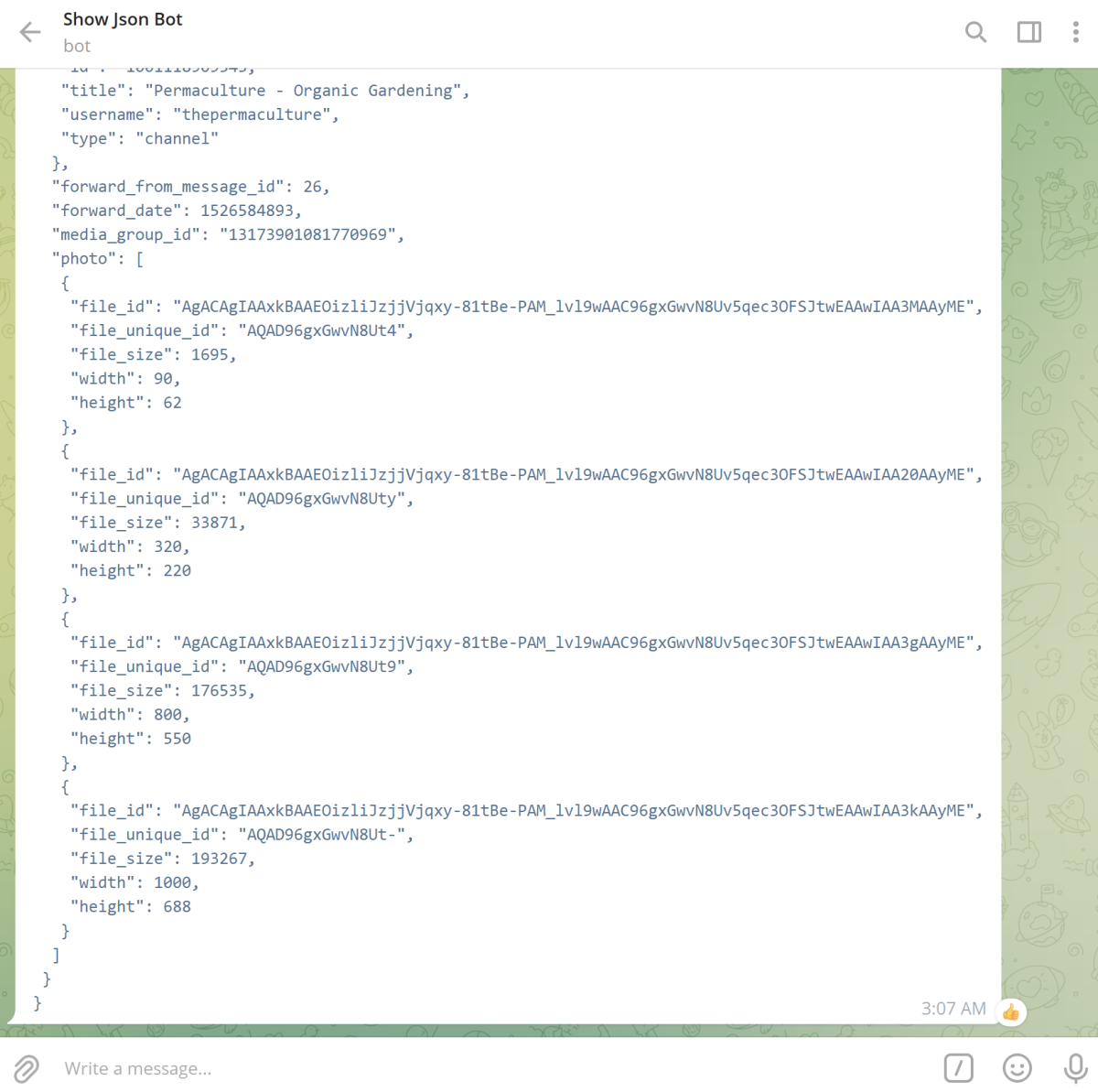
Afficher les résultats de Json Bot à partir d’une publication Telegram enregistrée. Capture d’écran
Comment archiver l’intégralité d’un canal ou d’un groupe
Telegram va au-delà des autres plateformes de communication en ligne en offrant la possibilité d’exporter un historique de conversation complet, dans des formats lisibles par l’homme comme par la machine, y compris les fichiers et documents multimédias. Cependant, cette fonctionnalité n’est pas disponible sur Mac OS. Le moyen le plus simple de contourner cela (si vous utilisez Mac ou Linux) consiste à utiliser une machine virtuelle Windows. VMWare Fusion propose des licences gratuites pour les utilisateurs non commerciaux. Le guide d’utilisation est ici.
Ouvrez tout d’abord une discussion dans l’application Telegram, soit en la sélectionnant parmi vos conversations soit en la recherchant. Les discussions sur Telegram peuvent être privées comme publiques, via des canaux (où un utilisateur s’addresse à son public) ou des groupes (où de nombreux utilisateurs peuvent échanger). Les canaux publiques sont parfois partagées sous forme de liens de prévisualisation en ligne. Si vous avez un lien de ce type, au format https://t.me/s/[nom d’utilisateur] — par exemple https://t.me/s/euronews_tr — cliquer sur le nom d’utilisateur du canal vous donnera l’option de l’ouvrir dans l’application Telegram, en supposant que la plateforme est installée sur votre ordinateur. Vous pouvez également vous servir de ces URL d’aperçu pour trouver certains canaux qui n’apparaissent pas dans les résultats de recherche.
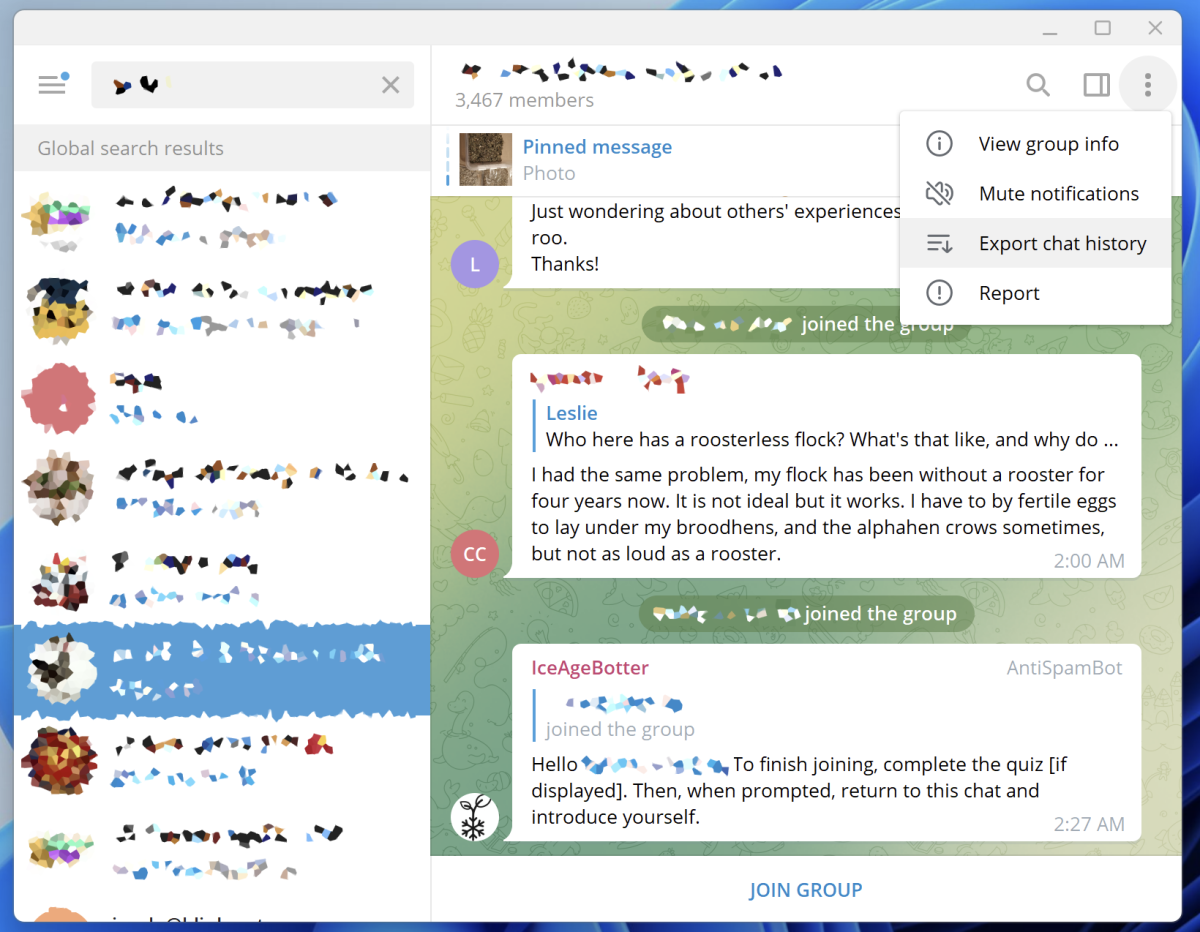
Dans le cas d’un groupe ou canal ouvert (même si vous n’en voyez qu’un aperçu et n’en êtes pas membre), cliquez sur le bouton de menu dans le coin supérieur droit et sélectionnez « Export chat history » (« Exporter l’historique de la discussion »).
Vous avez le choix entre plusieurs paramètres d’exportation. Pour exporter tous les contenus d’un canal, cochez toutes les cases. En indiquant la limite maximale de mémoire, vous exporterez un maximum de données, mais sachez que cela peut augmenter considérablement la durée de l’opération.
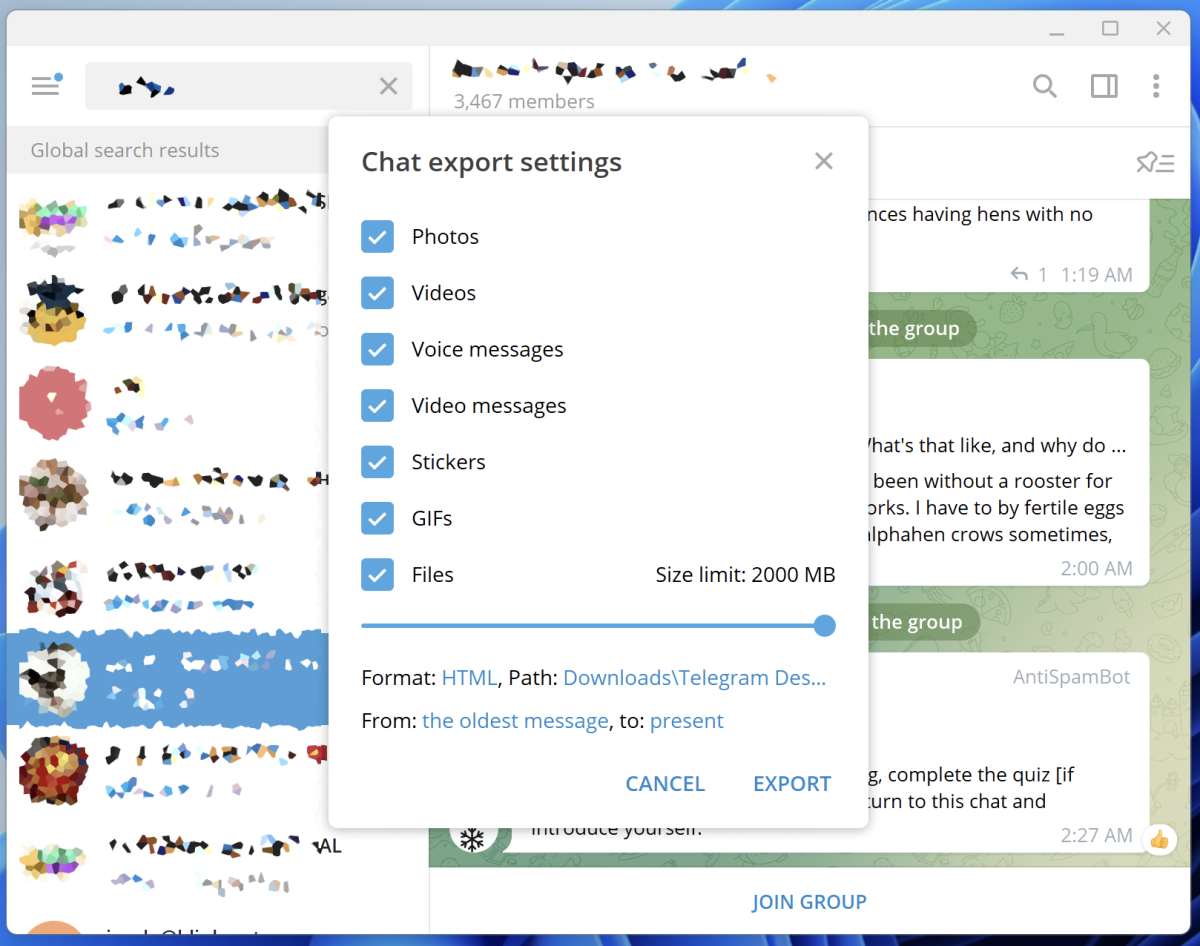
Les paramètres d’exportation peuvent être personnalisés, pour ne télécharger que certains types de données comme pour minimiser la durée de l’opération. Capture d’écran
Vous avez le choix entre deux formats : html ou Json. Le format html est conçu pour être lisible par l’utilisateur humain. Il peut être ouvert dans un navigateur Web et est particulièrement utile pour une lecture sommaire. Le format Json est conçu pour être lisible par l’ordinateur et est particulièrement utile dans le cadre d’une exportation de données pour une analyse plus approfondie.
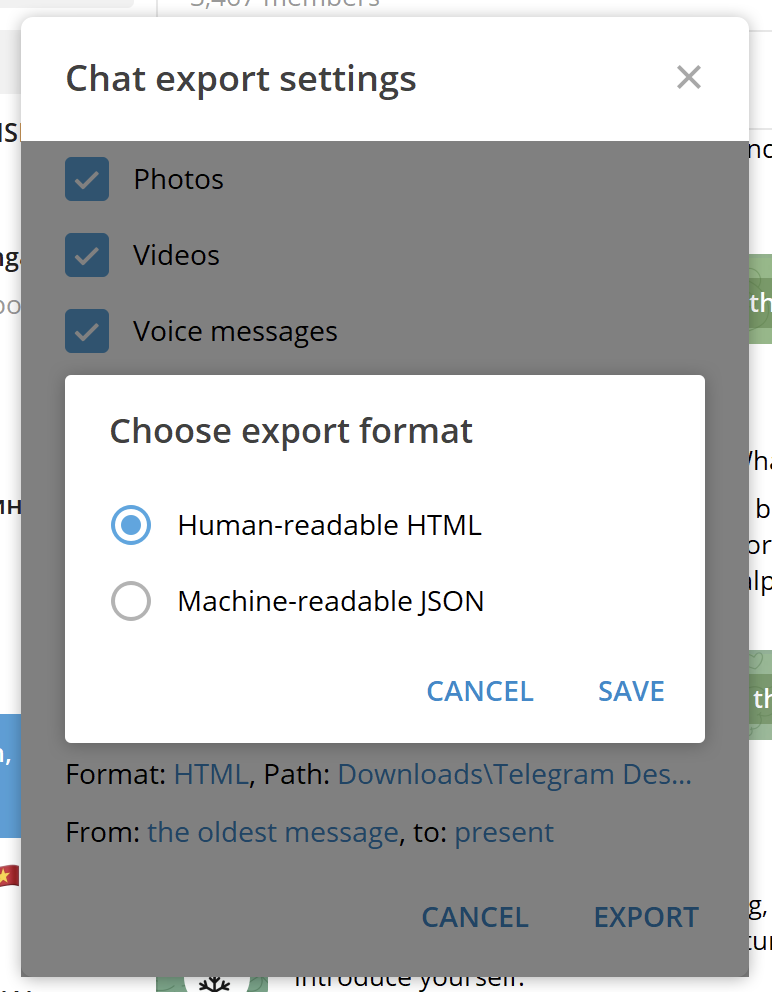
Lors du téléchargement des discussions, choisissez les formats d’exportation html ou Json. Capture d’écran
Vous pouvez également choisir une période de temps, ce qui peut accélérer l’opération si vous ne souhaitez archiver qu’une portion du canal. Enfin, cliquer sur « EXPORT » lance le processus d’exportation. Pour les historiques de discussion volumineux, cela peut prendre plusieurs heures.
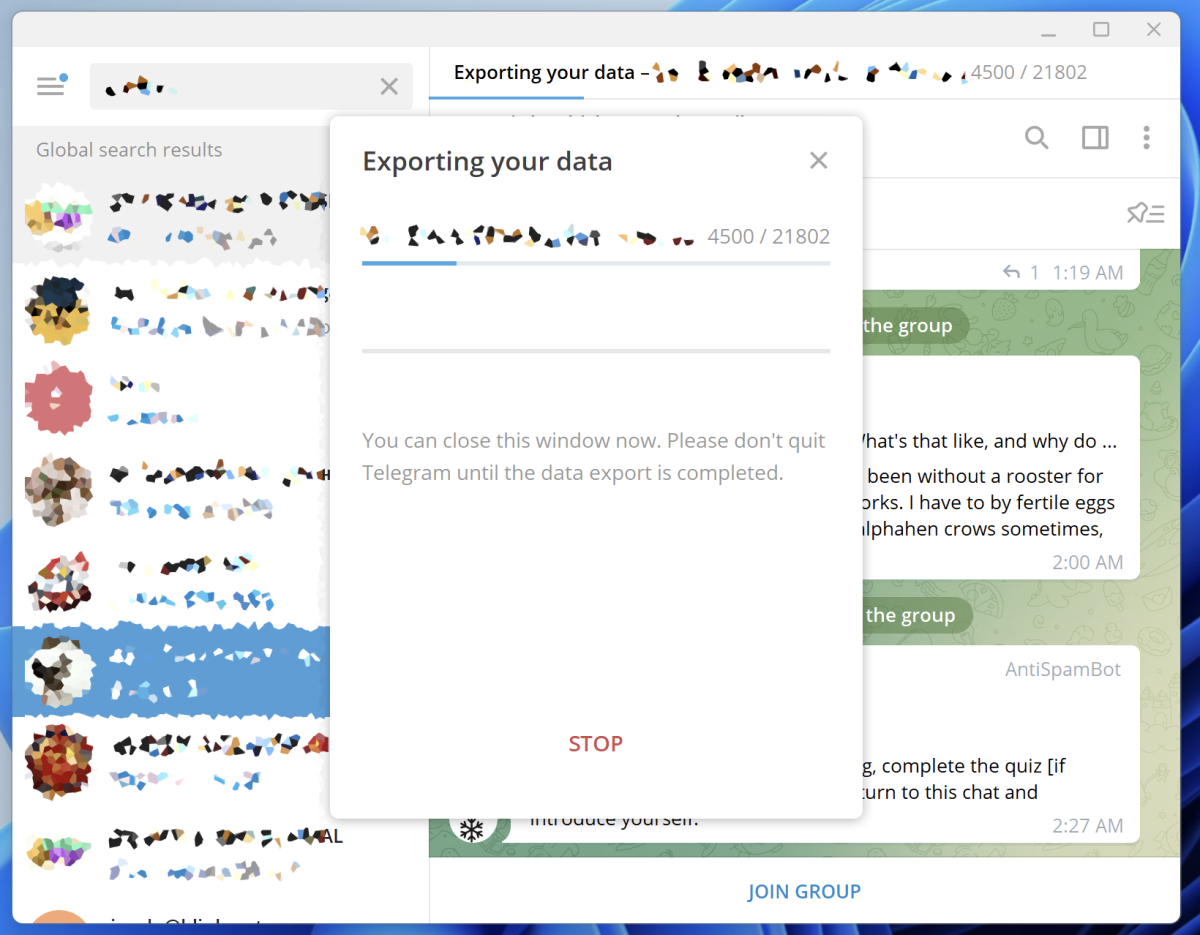
Il est possible de limiter les données de discussions exportées en sélectionnant une période de temps en particulier. Capture d’écran
Pour accéder au dossier d’exportation, ouvrez le fichier messages.html dans votre navigateur Web.
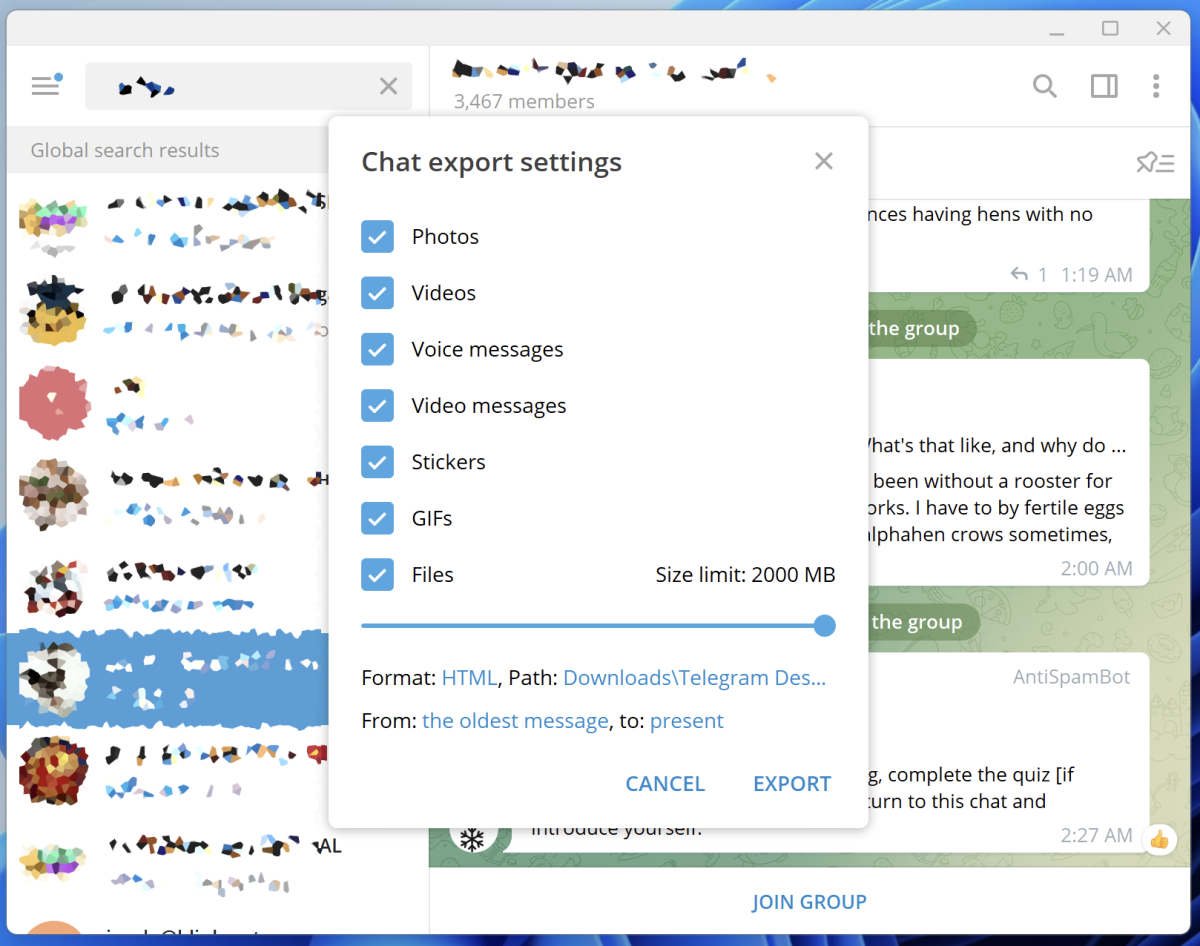
Soulignons que l’exportation d’historiques de discussion volumineux peut prendre plusieurs heures. Capture d’écran
Malheureusement, cette technique ne permet pas actuellement d’exporter les commentaires des canaux.
Comment traduire les messages Telegram
Telegram a récemment ajouté une fonction traduction à l’application mobile. Activez la fonction via Settings > Language > Show Translate (Paramètres> Langue> Afficher Traduction) dans l’application. Pour traduire un message, faites apparaître un menu contextuel en cliquant longuement sur le message, puis sélectionnez l’option « Translate » (« Traduire »).
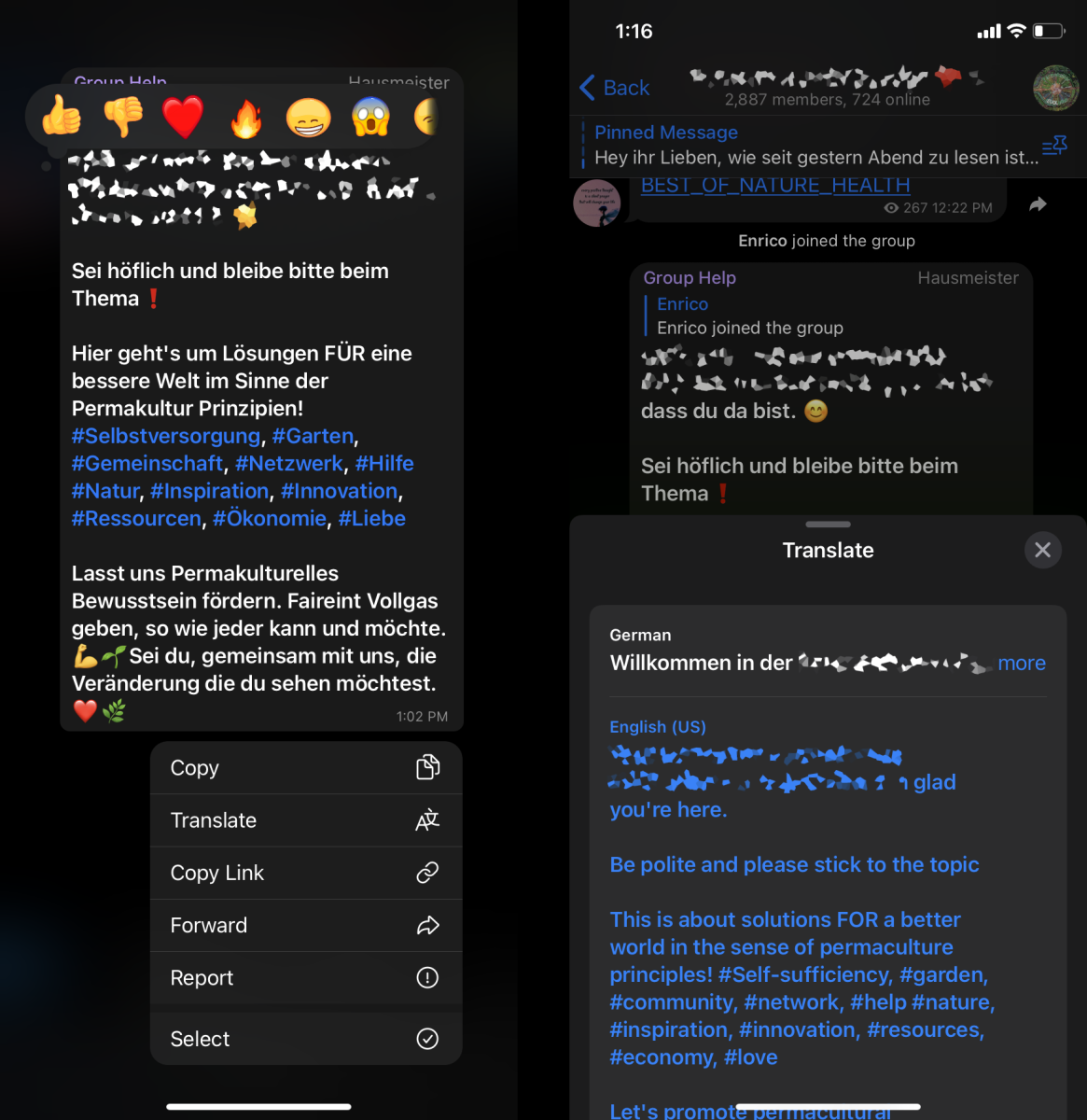
Telegram propose également une fonction « Translate » pour afficher les discussions dans différentes langues. Capture d’écran
Cette fonctionnalité permet de traduire un seul message à la fois.
Il est possible de traduire l’intégralité du contenu d’un canal en une fois en exportant un historique de discussion au format HTML (comme décrit ci-dessus) et en ouvrant le fichier ainsi téléchargé dans Google Chrome. Si Chrome ne propose pas de traduire la page, cliquez avec le bouton droit de la souris puis sélectionnez « Translate to French » (« Traduire en français ») ou dans la langue de votre choix.
Capture de données et API
Pour les utilisateurs les plus aptes, l’interface de programmation (API en anglais) de Telegram offre également un accès très ouvert à la plateforme, facilitant ainsi l’archivage des messages et données multimédias, ainsi que des métadonnées d’utilisateur, de canal et de groupe. Pour les développeurs Python, l’API Telethon est complète et bien documentée.
Une autre méthode de téléchargement des messages Telegram consiste à exécuter une capture de données sans API. Cette approche peut être plus rapide que les fonctionnalités d’exportation propres à Telegram, mais elle n’est possible que pour les canaux publiques. Pour les forums de discussion, utiliser plutôt l’outil snscrape de JustAnotherArchivist : Bellingcat l’a adapté pour permettre la récupération des informations de transfert de données multimédias et de canaux.
Cet article est d’abord paru sur le site de Bellingcat. Nous le reproduisons avec l’accord de ce média.
Lectures complémentaires
Dix conseils pour traquer les avoirs détenus par des Russes
15 conseils pour enquêter sur les crimes de guerre
Enquêter sur les activités de la Russie autour du monde
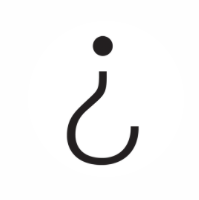
L’équipe technique d’investigation de Bellingcat développe des outils pour les enquêtes open source et explore les techniques de recherche axées sur la technologie.